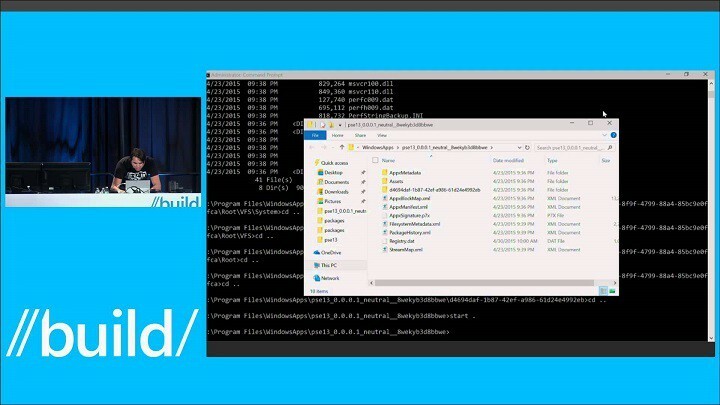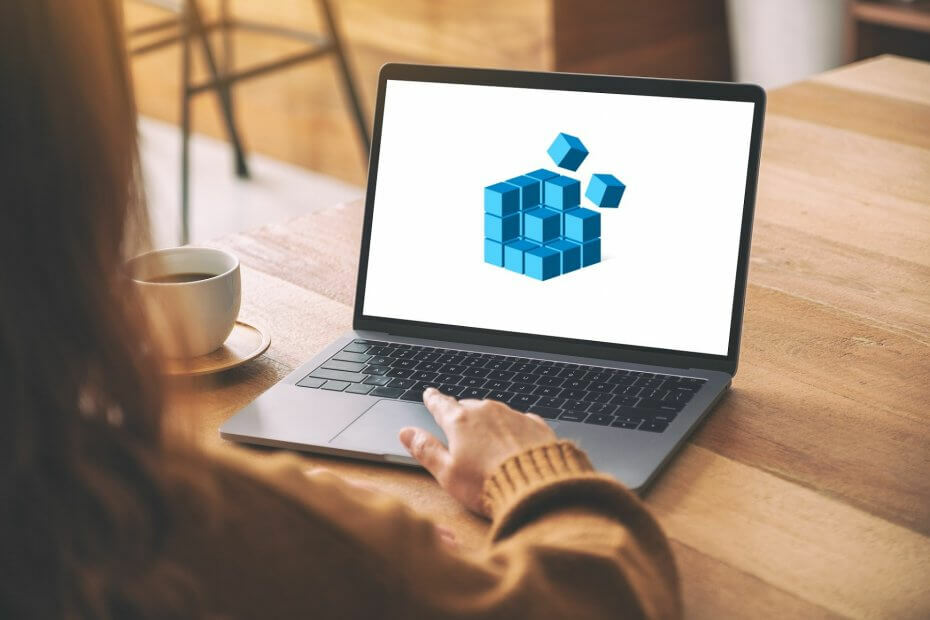- A hibakód látása azt jelenti, hogy nem lesz képes pihenni a kedvenc műsorai nézésével.
- A probléma megoldásának megkezdéséhez frissítse operációs rendszerét, majd állítsa vissza a Netflix alkalmazást.
- Nézze meg a mi oldalunkat Netflix Hub további információkért, amelyek segíthetnek.
- Ha egy olyan részt szeretne megtekinteni, amely átfogja az összes Netflix-rel kapcsolatos kérdést, látogasson el a kiterjedt oldalra Netflix hibák kijavítása oldal.

Ez a szoftver folyamatosan futtatja az illesztőprogramokat, így megvédi az általános számítógépes hibákat és a hardverhibákat. Ellenőrizze az összes illesztőprogramot most 3 egyszerű lépésben:
- Töltse le a DriverFix alkalmazást (ellenőrzött letöltési fájl).
- Kattintson a gombra Indítsa el a szkennelést hogy megtalálja az összes problémás illesztőprogramot.
- Kattintson a gombra Frissítse az illesztőprogramokat új verziók beszerzése és a rendszer hibás működésének elkerülése érdekében.
- A DriverFix alkalmazást letöltötte 0 olvasók ebben a hónapban.
Az U7361-1253-C00D6D79 hiba streaming probléma merülhet fel a Windows 10 esetében Netflix kb.
Az U7361-1253-C00D6D79 hibaüzenet a következőket mondja: Hoppá, valami nem stimmelt ...Jelenleg problémáink vannak ennek a címnek a lejátszásával. Következésképpen a felhasználók nem játszhatnak kiválasztott Netflix filmcímeket, amikor ez a hiba felmerül.
A mai útmutatóban a legjobb módszereket fogjuk feltárni ebben a helyzetben. További részletekért olvassa el.
Hogyan javítható az U7361-1253-C00D6D79 Netflix hibakód?
1. Nyissa meg a Windows alkalmazás hibaelhárítóját
- A Windows App hibaelhárító hasznos lehet az U7361-1253-C00D6D79 Netflix hibakód kijavításához. Először kattintson a gombra Írja be ide a keresésttálcán található gomb.
- Ezután írja be hibaelhárítás a keresőmezőben.
- Kattintson a Beállítások hibaelhárítása elemre a Beállítások lap megnyitásához.
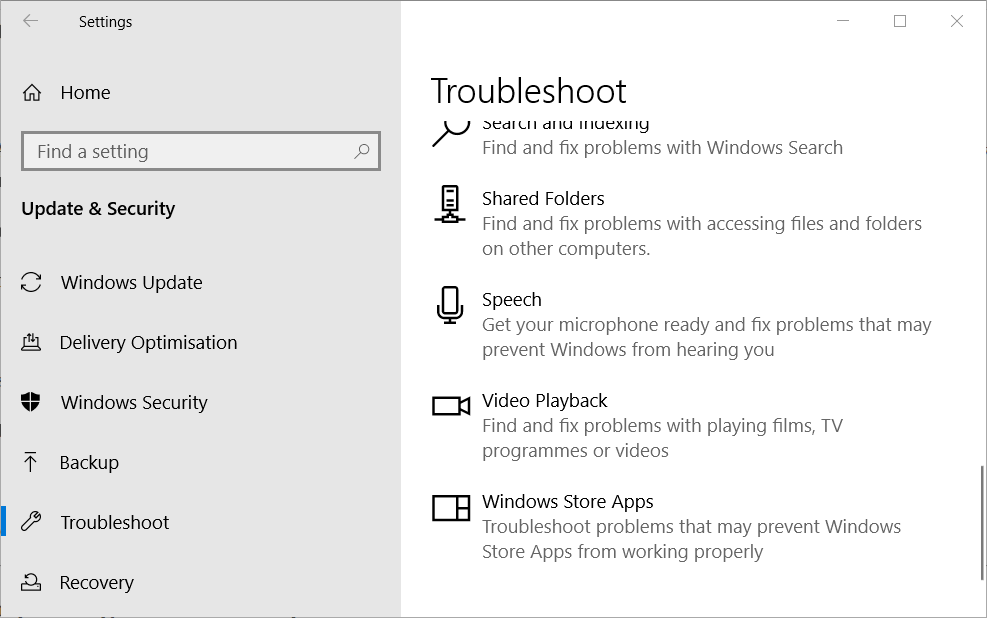
- Válassza a Windows Store alkalmazásokat a Beállítások menüben.
- Kattints a Futtassa a hibaelhárítót gombra kattintva nyissa meg a Windows Store Apps ablakot.

- Végezze el a hibaelhárító által kínált lehetséges javításokat.
2. Ellenőrizze a függőben lévő Windows 10 frissítéseket
- Lehetséges, hogy egyes felhasználóknak telepíteniük kell a függőben lévő Windows 10 frissítéseket az U7361-1253-C00D6D79 Netflix hibakód kijavításához. Ehhez nyissa meg a keresőmezőt.
- Ezután lépjen be frissítés a Frissítések keresése elemre.
- A Beállítások lap megnyitásához kattintson a Frissítések keresése gombra.
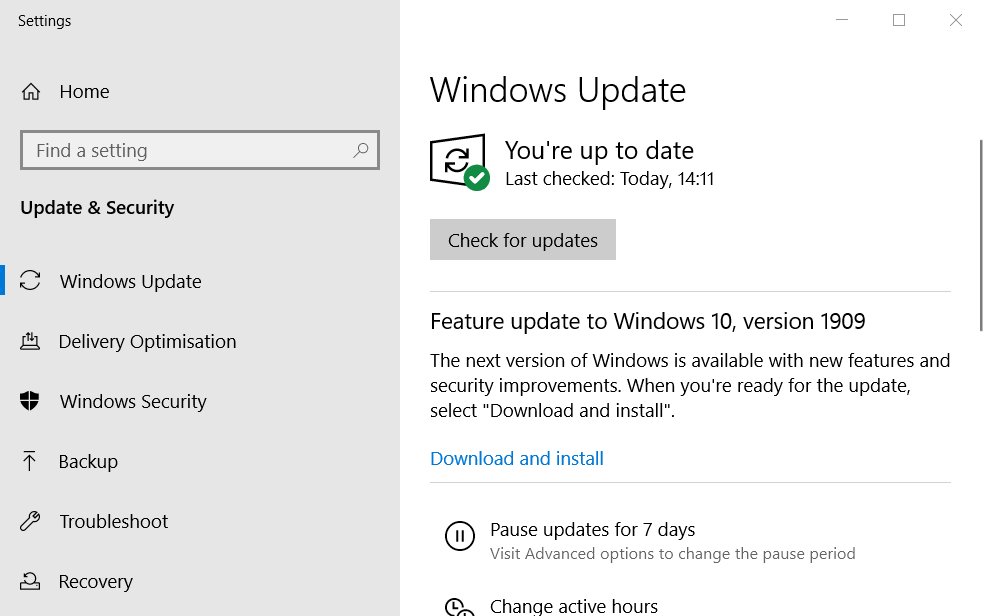
- Kattints a Frissítések keresése gombra a függőben lévő frissítések letöltéséhez és telepítéséhez.
- Frissítés után indítsa újra a Windows 10 rendszert.
3. Frissítse a Netflix alkalmazást
- Győződjön meg arról, hogy a Netflix alkalmazás a legfrissebb verzió. A Netflix frissítéseinek ellenőrzéséhez kattintson a gombra Microsoft Store a Start menü.
- Kattints a Többet látni gombot a közvetlenül az alább látható menü megnyitásához.
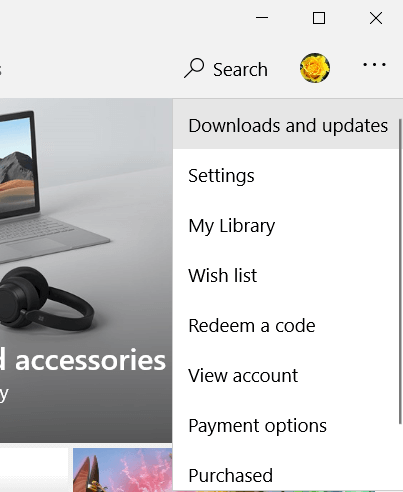
- Ezután válassza ki Letöltések és frissítések a menün.

- Kattints a Frissítések letöltése gombra kattintva ellenőrizheti és letöltheti az elérhető alkalmazásfrissítéseket.
4. A Netflix visszaállítása
- A kb Visszaállítás választási lehetőség megoldhatja az U7361-1253-C00D6D79 Netflix hibakódot. Belép alkalmazások a Windows 10-ben írja be ide a keresőmezőt.
- Kattintson az Alkalmazások és szolgáltatások lehetőségre a Beállítások megnyitásához, közvetlenül az alábbiak szerint.
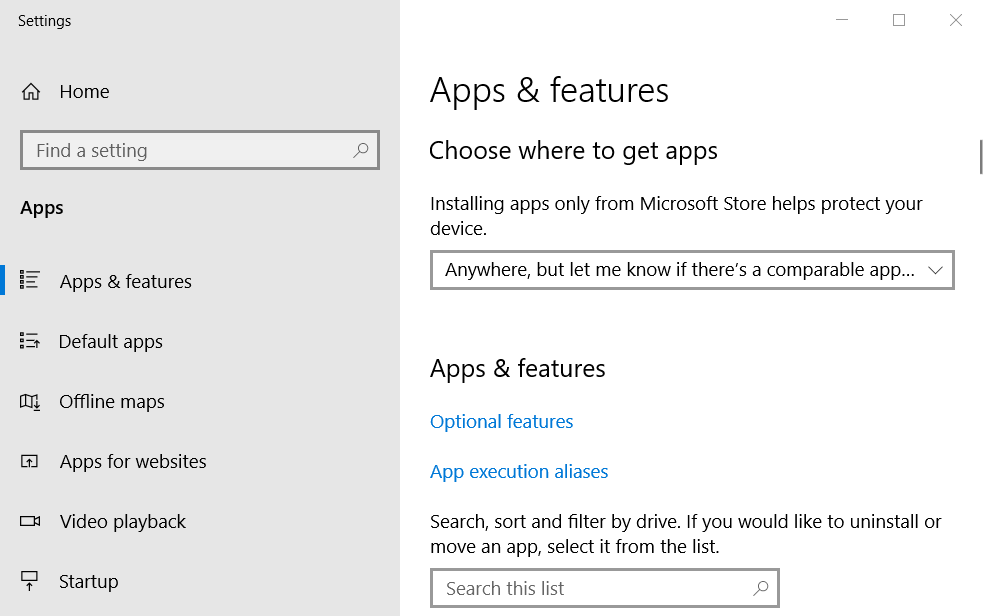
- Válassza ki a Netflix alkalmazást, és kattintson rá Fejlettopciók link.
- megnyomni a Visszaállítás gomb.

- Kattintson a gombra Visszaállítás ismét az alkalmazás adatainak törléséhez.
5. Telepítse újra a Netflix-et
- Megpróbálhatja a Netflix újratelepítését a visszaállítás helyett. Ehhez nyissa meg az Alkalmazások és szolgáltatások lapot a négyes felbontás szerint.
- Válassza ki a Netflix alkalmazást, és kattintson rá Eltávolítás gomb.
- Ezután indítsa újra a Windows rendszert.
- Nyissa meg a Netflix alkalmazást MS Store oldal.

- Kattintson a gombra Kap hogy újratelepítse a Netflix-et.
6. Törölje a letöltött áthelyezés címét
- Előfordulhat, hogy a film címének U7361-1253-C00D6D79 hibája felmerült, és nem lett megfelelően letöltve. A letöltött filmcím törléséhez nyissa meg a Netflix alkalmazás.
- Kattintson az alkalmazásra Menü gomb.
- Válassza a lehetőséget Saját letöltések a letöltött Netflix filmcímek listájának megnyitásához.
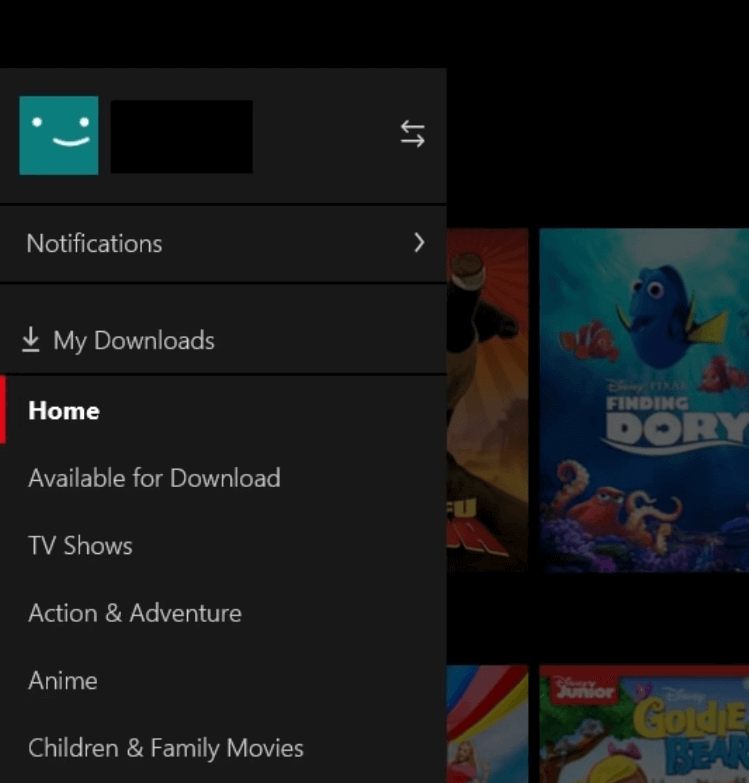
- Kattintson az alkalmazás jobb felső sarkában található szerkesztés gombra.
- Válassza ki a film címének U7361-1253-C00D6D79 hibáját.

- Kattints a Töröl (bin) gomb a letöltött film címének törléséhez.
- Ezt követően próbálja meg újra átadni a film címét.
A fenti megoldások valószínűleg a felhasználók többségéhez kijavítják az U7361-1253-C00D6D79 Netflix hibakódot.
Ugyanakkor további javításokat is kaphat egy Netflix támogatási ügynöktől. Ehhez kattintson a gombra Indítsa el az Élő csevegést gombot a Netflix Súgó oldal.
Gyakran Ismételt Kérdések
A Netflix azt gondolhatja, hogy inkognitómódban van, mert hibás VPN-szolgáltatást használt a helyének megváltoztatásához. Itt van egy a Netflix VPN szoftveropciók nagy listája.
A böngésző inkognitómódja egyszerűen nem tárolja böngészési előzményeit a böngészőben. Ez NEM az IP elrejtésének vagy az online nyomon követhetetlenség / láthatatlanság módja.
Az inkognitómód kikapcsolásához a böngészőben indítsa újra a böngészőt.